
當我們聽到一首很喜歡的歌曲或者想跟朋友分享自己正在聽的音樂,目前都只能用 iPhone 截圖 Apple Music、Spotify 或 KKBOX 的 App 畫面,然後再上傳到 Instagram。
但其實有一個更好的方法,而且版面更好看,本文將介紹的 iOS 捷徑能偵測目前你正在聆聽的歌曲,自動製作美觀的歌曲、專輯圖片並讓你轉發到 IG 動態上。
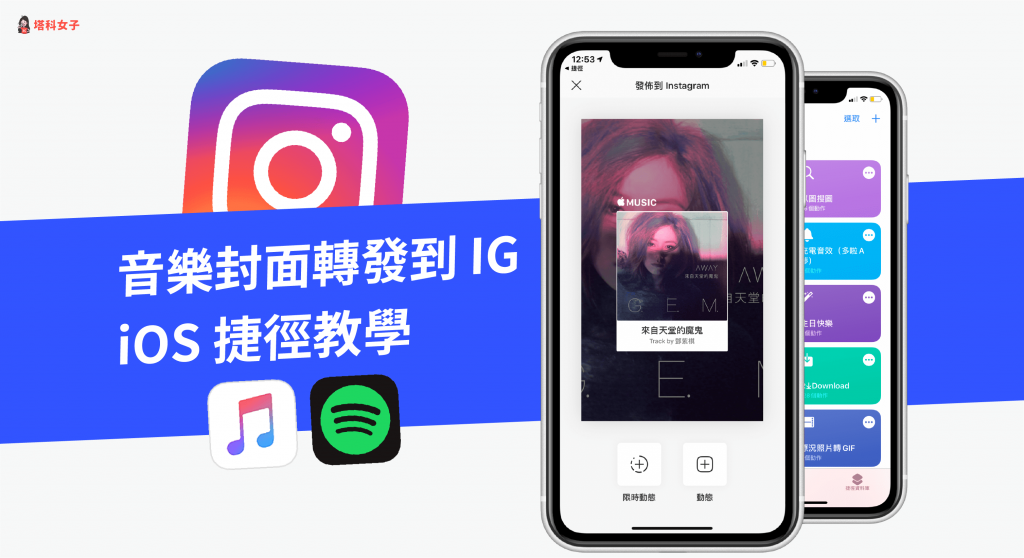
音樂轉發 IG 捷徑使用步驟
音樂轉發 IG 捷徑教學
如果你還沒用過 Apple 官方的捷徑 APP,先點我前往 App Store 下載。下載完後,必須取得本次的腳本,點選「音樂轉發到 IG」腳本後選擇「取得捷徑」。
*注意:若你的捷徑顯示無法開啟不受信任的捷徑,請依照這個路徑去開啟,「設定」- 「捷徑」- 啟用「允許不受信任的捷徑」(點我看教學)。
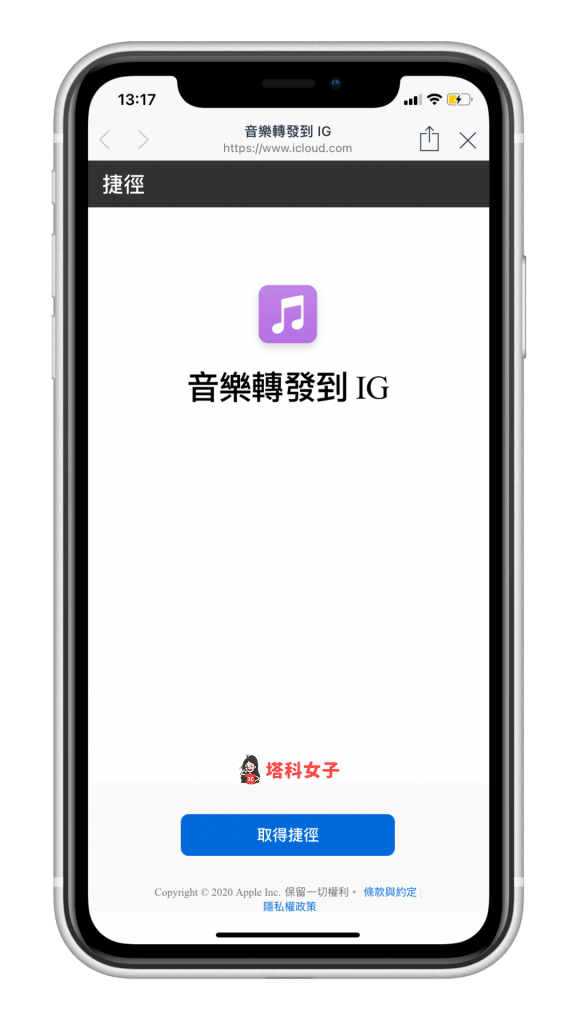
加入捷徑
由於 Apple 從 iOS13 開始,對捷徑內容的審查比較嚴格,因此這邊請直接滑到最下方點選「加入不受信任的捷徑」。
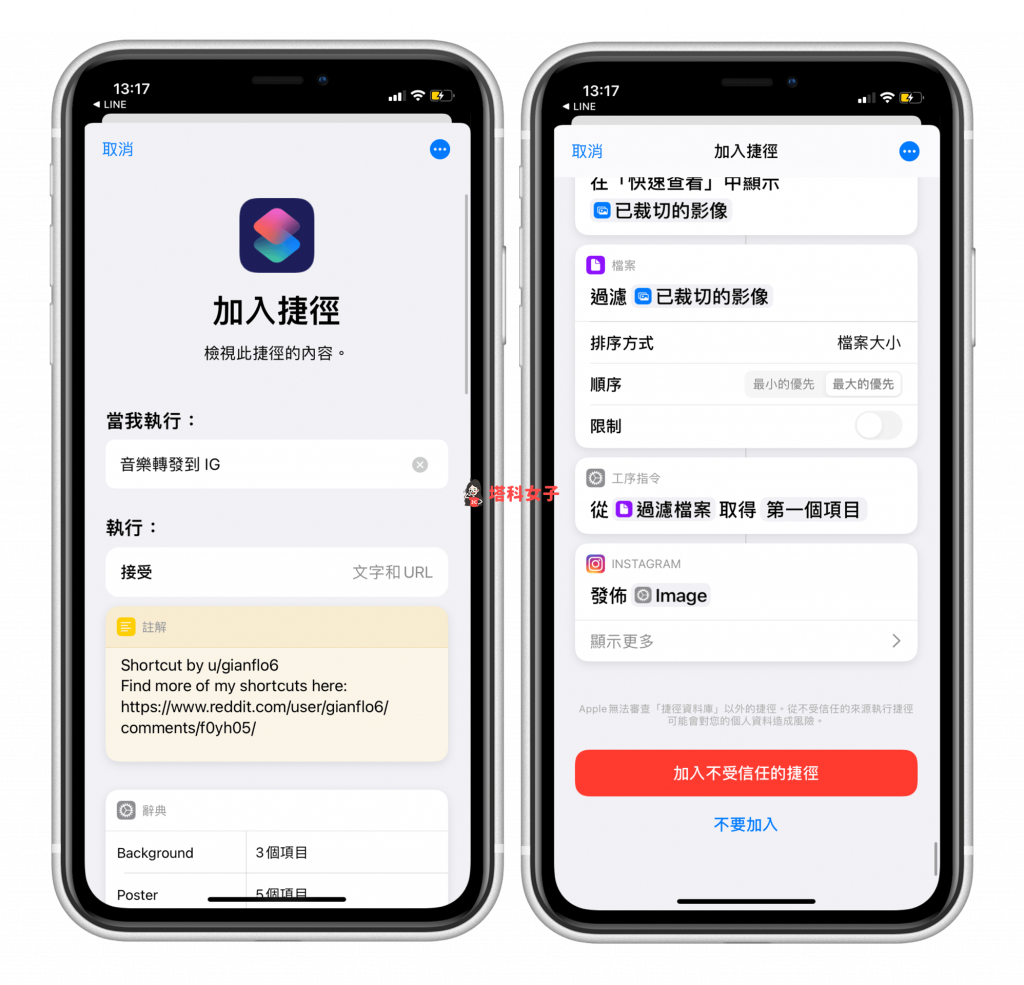
執行捷徑
現在請切換到「我的捷徑」分頁,你會看到剛剛下載的腳本「音樂轉發到 IG」出現在這邊了,點選它開始執行。
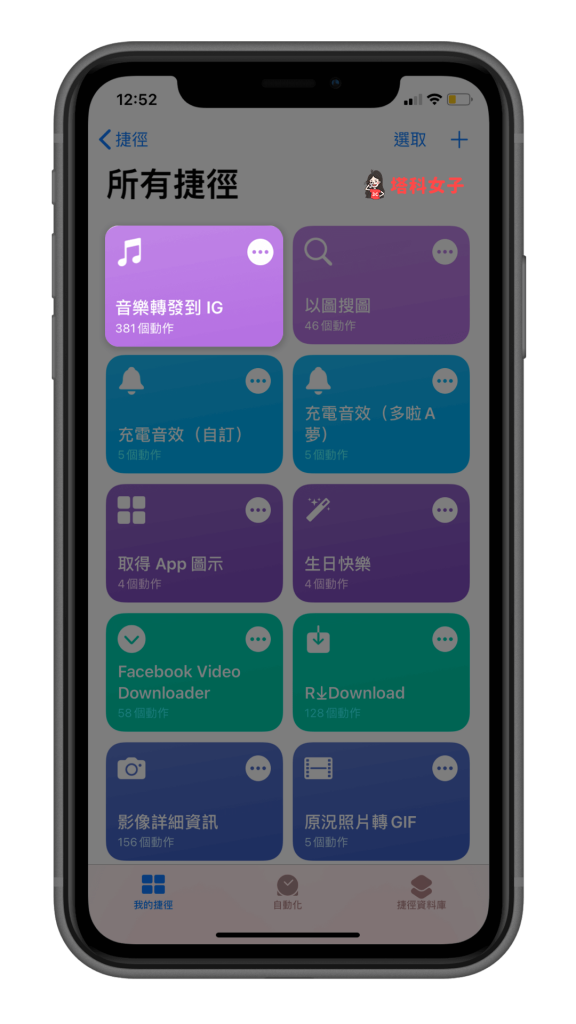
選擇動作
接下來你會先看到五個選項,前三個比較重要,分別是:
- Current Song:目前歌曲
- Shazam:辨識目前這首歌
- Search Song:搜尋歌曲
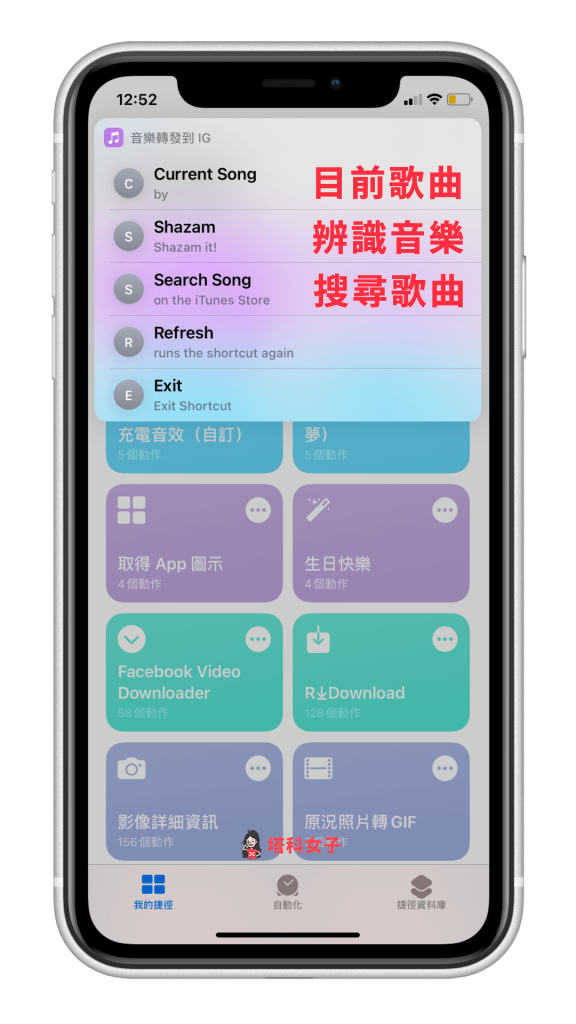
Shazam:辨識歌曲
如果你的 iPhone 目前正在播放歌曲的話,你可以按一下「Shazam」讓它辨識是哪首歌,然後確認 Use Song 下方的小字上的歌手名稱是否正確,正確的話就按一下「Use Song」。
它會自動幫你做一張好看的歌曲封面,甚至還有 Apple Music 的 Logo,按一下左上角的「完成」。
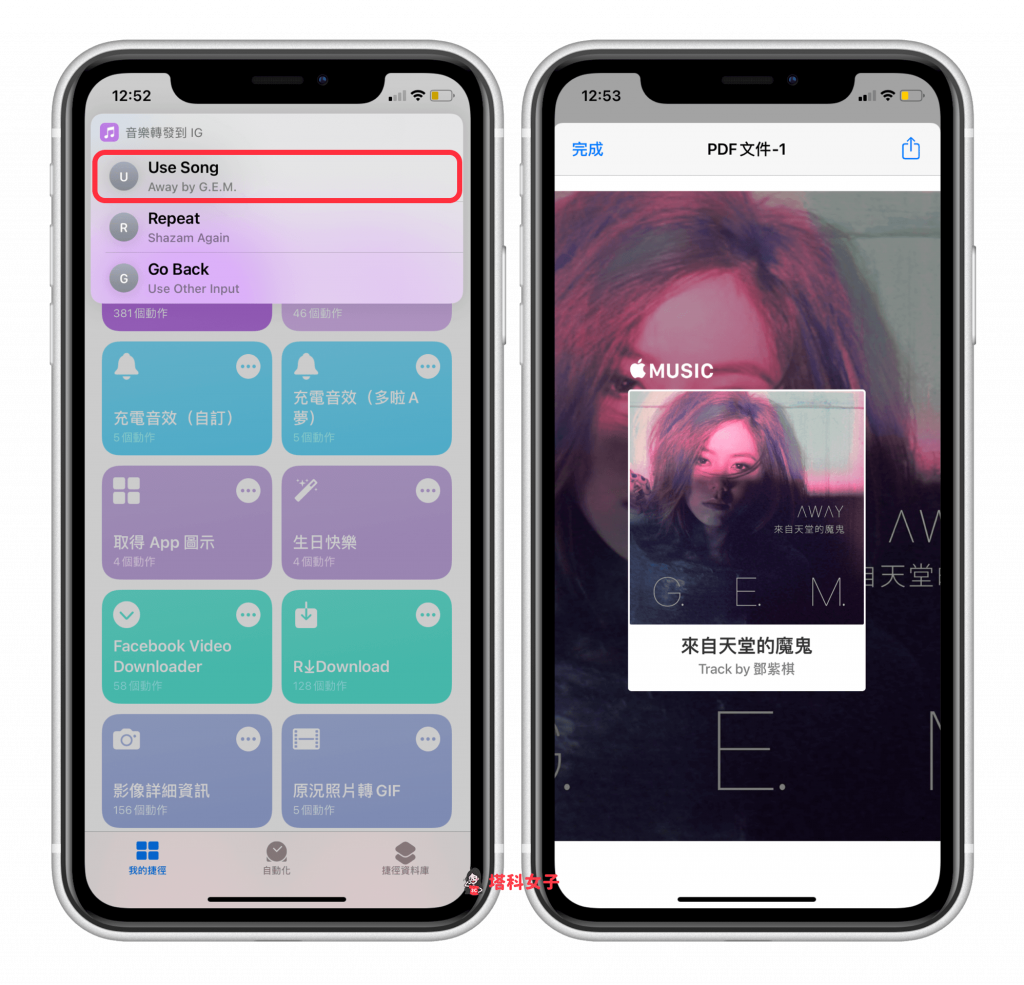
接著,你就可以選擇要發到 Insatgram 的限時動態還是動態貼文囉,按下去並不會直接發出去,它一樣會讓你編輯貼文。
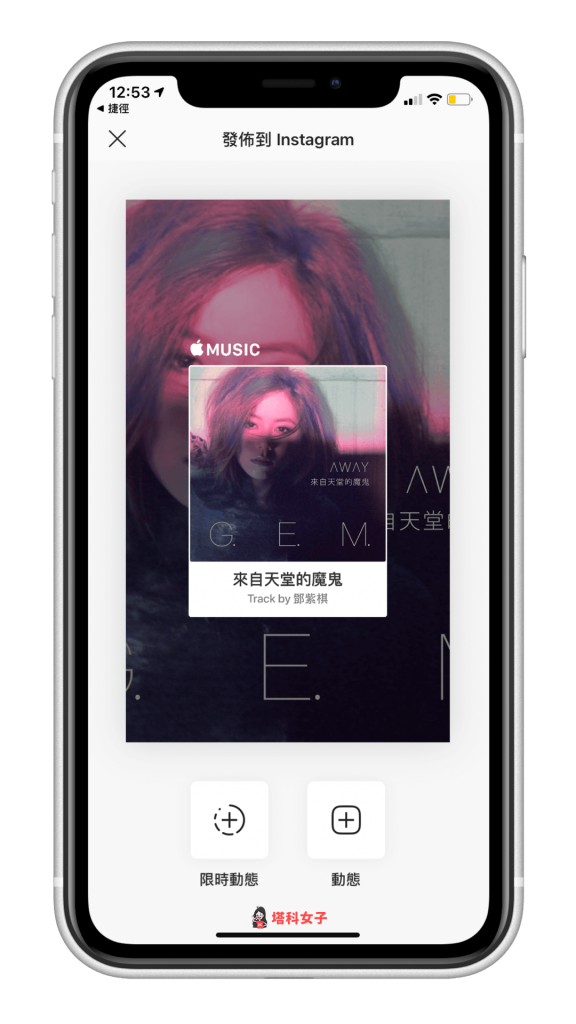
Clipboard:剪貼板
如果你現在沒有播歌或者不想用辨識的方式,你也可以先前往 Spotify 或 Apple Music 將該首歌的連結複製起來,然後執行該捷徑後,你會看到最上方出現了一個「Clipboard」,並且小字會顯示你複製的是哪首歌曲。
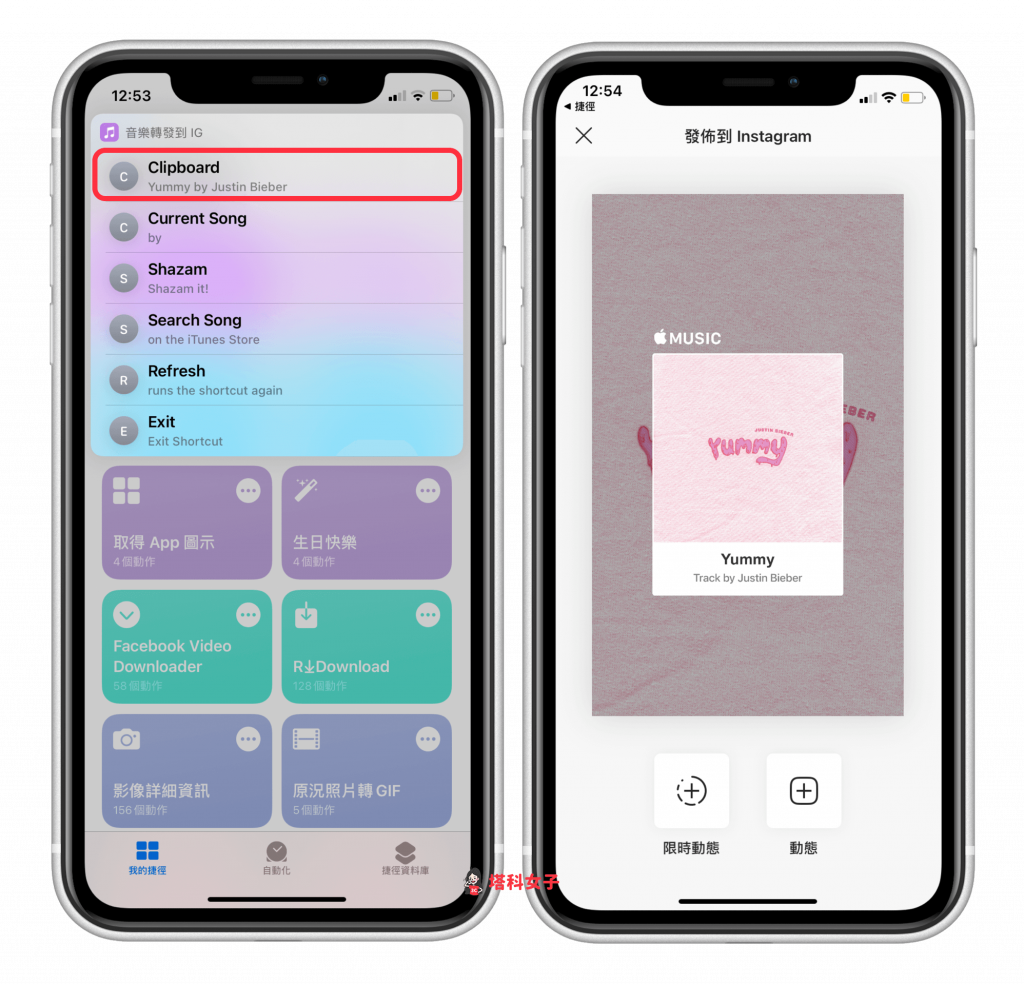
Search Song 搜尋歌曲
還有另一個方法:直接手動輸入歌曲名稱。點選「Search Song」後輸入歌名,中英文都可以。
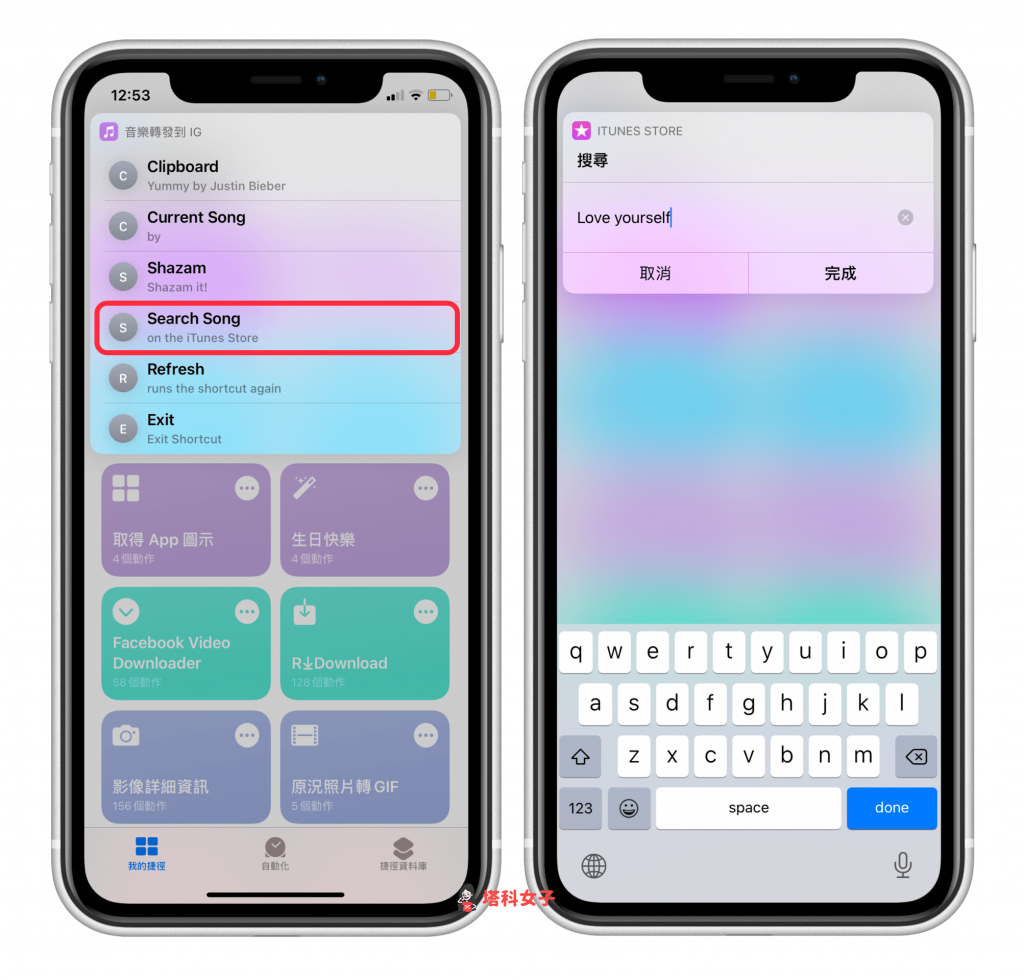
下一步,點選正確的歌曲,因為同一個歌名可能會有不同首歌,另外,雖然後面有顯示價格,但這動作只是要確認你選擇的是哪首歌,並抓取封面,因此不用擔心會付費。
完成後一樣可以選擇要發到 IG 限動還是動態貼文。
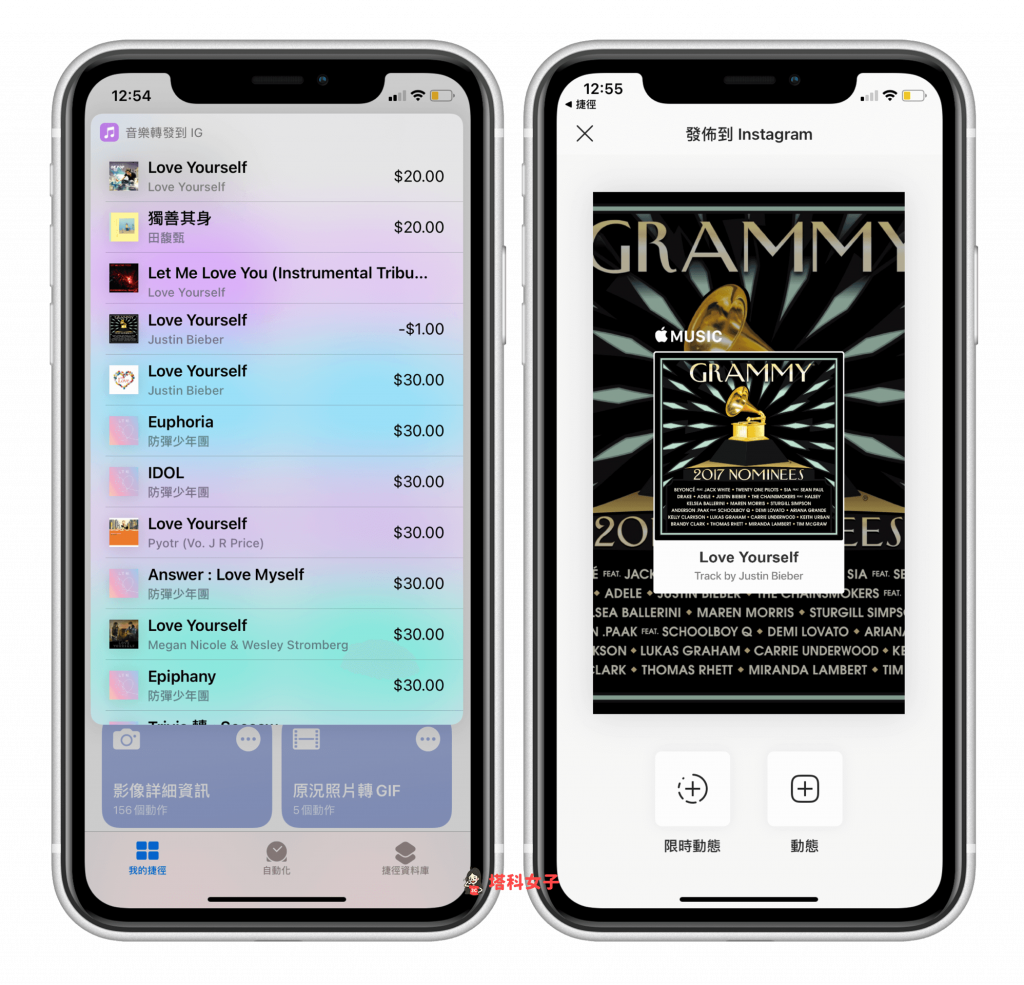
發佈到 Instagram
下圖就是發佈到 Instagram 的樣子,比起用截圖的,這樣的版面更有風格喔!
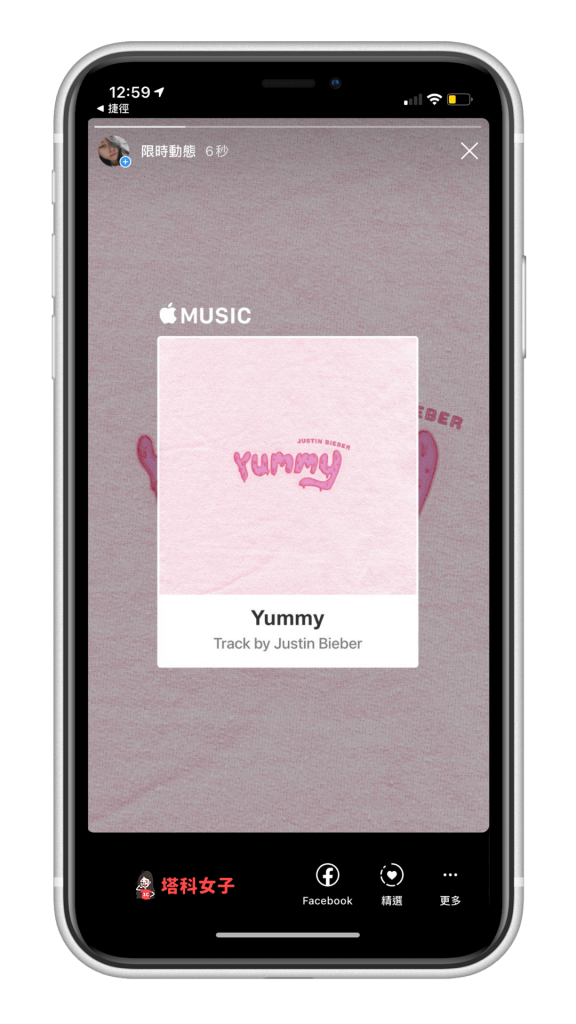
總結
如果你也很喜歡分享自己目前在聽的歌曲到 Instagram 上讓大家知道,但又不想用普通的截圖畫面,那麼可以試試看本次介紹的 iOS 捷徑。
